Téměř každý uživatel se při interakci s počítačem alespoň jednou setkal s oznámením o absenci jakékoli knihovny doplňků s příponou DLL. Takové chyby vedou k tomu, že požadovaný program se v určitém okamžiku jednoduše nespustí nebo selže. Problematický je také soubor vccorlib140_app.dll, který ve Windows často opravdu chybí nebo nefunguje správně. Dnes bychom rádi předvedli všechny dostupné možnosti řešení potíží.
Metoda 1: Ruční instalace vccorlib140_app.dll
První metodou je ruční instalace požadovaného souboru DLL. Lze jej bezpečně stáhnout například z našich webových stránek.
Tento soubor zbývá přesunout do složky "System32" nebo „SysWOW64“ (pro 32bitové a 64bitové systémy), který je umístěn v adresáři C: Windows, a zkontrolujte funkčnost programu, na kterém tato knihovna závisí. Pokud je to nutné, pokud již existuje starý soubor, musí být nahrazen novým.
Metoda 2: Nainstalujte Visual C ++ 2015
Již jsme řekli, že dotyčná knihovna je distribuována společně s balíčkem 2015, což znamená, že potíže jsou nejčastěji spojeny s absencí této populární sady parametrů. Nyní navrhujeme instalaci pomocí oficiálního webu společnosti Microsoft.
Stáhněte si Microsoft Visual C ++ 2015 z oficiálních stránek
- Pomocí výše uvedeného odkazu přejděte na stránku ke stažení. Tam klikněte na zvýrazněné červené tlačítko s nápisem "Stažení".
- Zaškrtnutím označte verzi, kterou si potřebujete stáhnout. Majitelé 64bitových operačních systémů si budou muset stáhnout dva spustitelné soubory různých bitových velikostí.
- Po dokončení stahování spusťte každý soubor EXE po jednom.
- Přijměte licenční smlouvu, klikněte na "Nainstalujte" a počkejte na konec instalace.
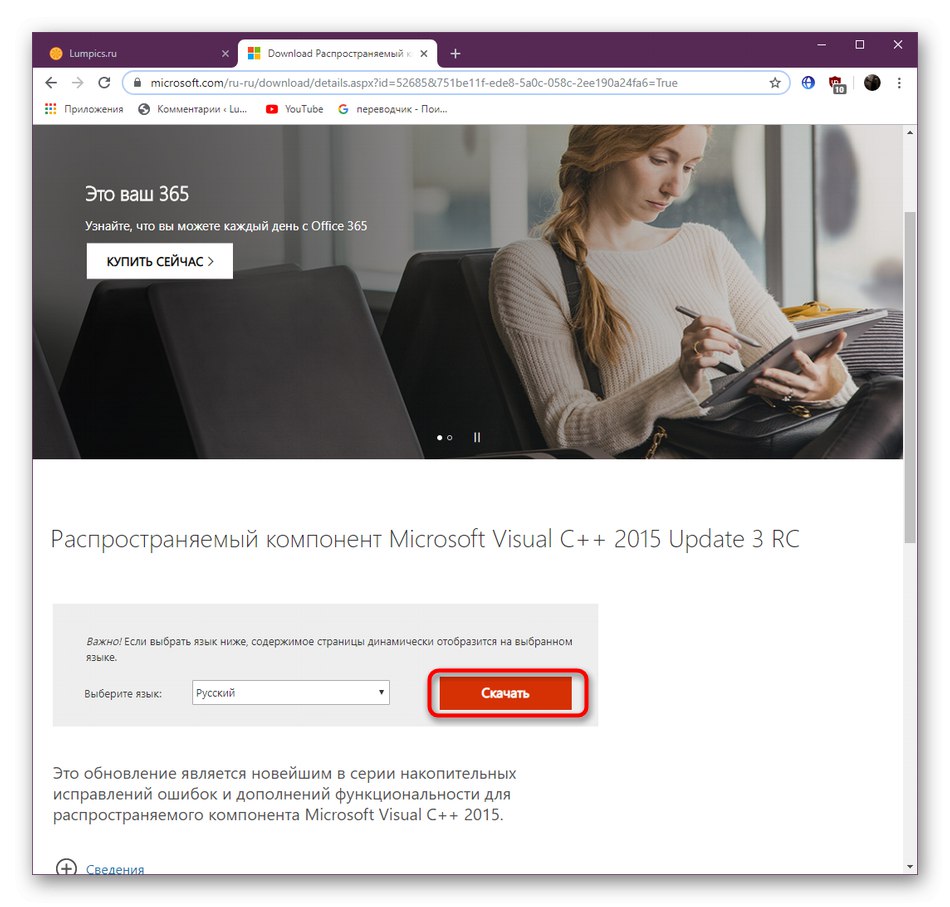

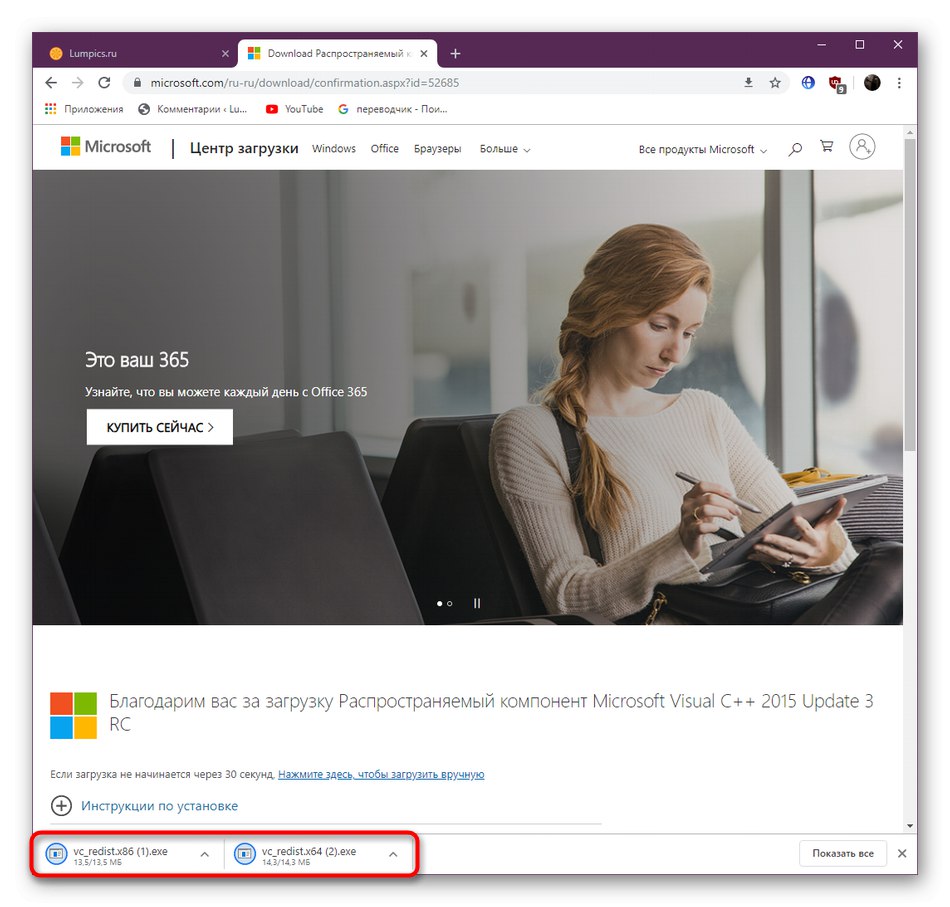
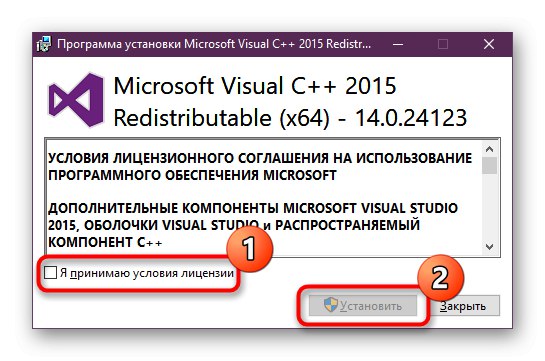
Poté se můžete pokusit spustit problematický PU nebo hru, protože není nutný předběžný restart počítače a všechny změny se projeví okamžitě.
Metoda 3: Instalace aktualizací systému
Zvažovaný soubor dnes, stejně jako všechny položky obsažené v balíčku Visual C ++, částečně nebo úplně závisí na nejnovějších aktualizacích operačního systému. Správné interakce všech souborů je dosaženo pouze tehdy, když jsou nainstalovány naprosto všechny aktualizace, což nyní navrhujeme, pokud předchozí verze nepřinesla požadovaný efekt.
- Přes "Start" jít do "Možnosti" nebo "Kontrolní panel".
- Vyberte nabídku obsahující nástroj pro spuštění kontroly aktualizací. Ve Windows 10 se tomu říká Aktualizace a zabezpečení, a v „sedmičce“ - Windows Update.
- Zbývá jen kliknout na Kontrola aktualizací.
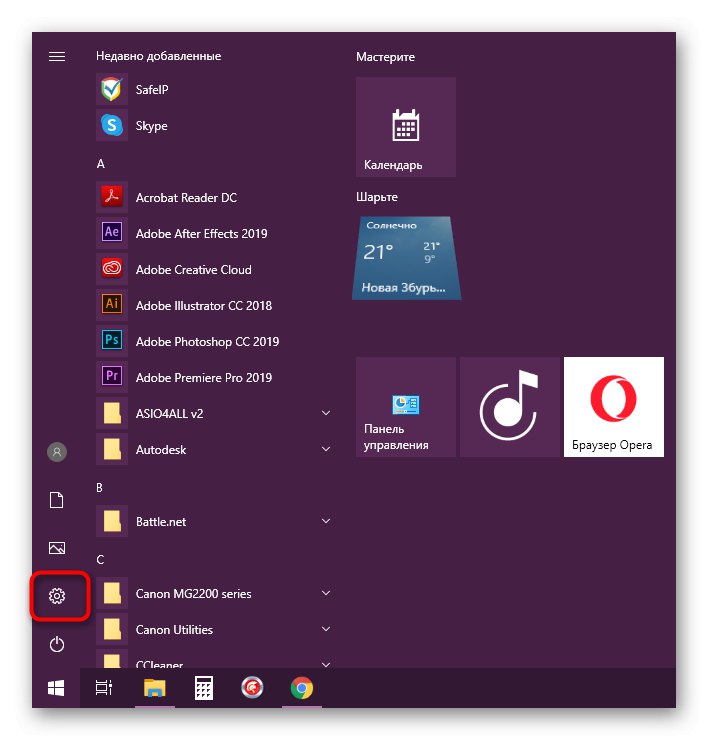
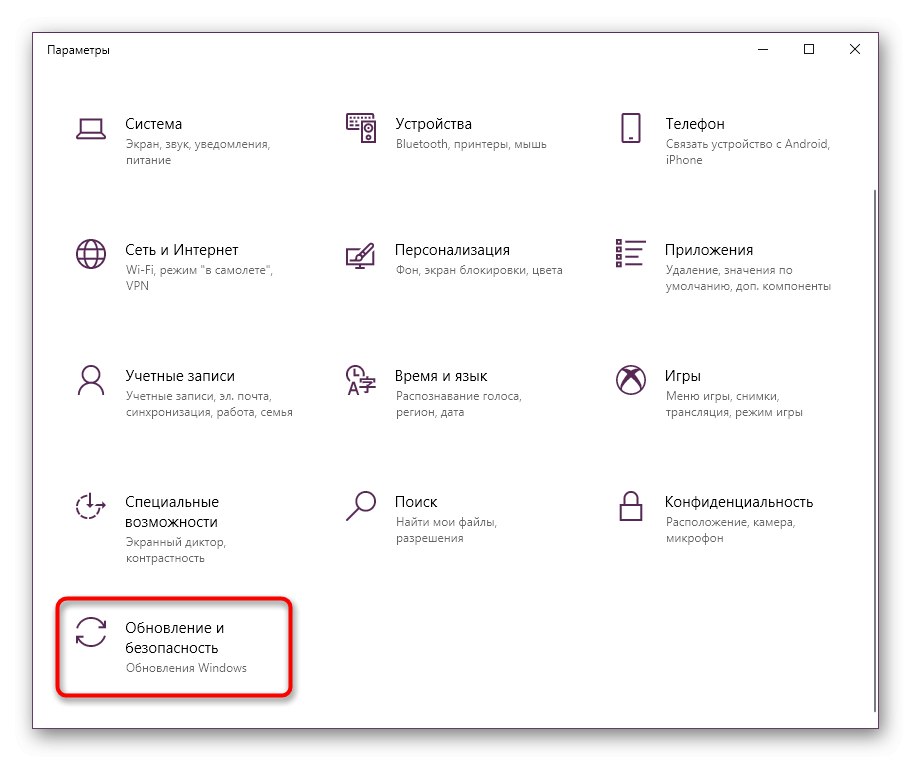
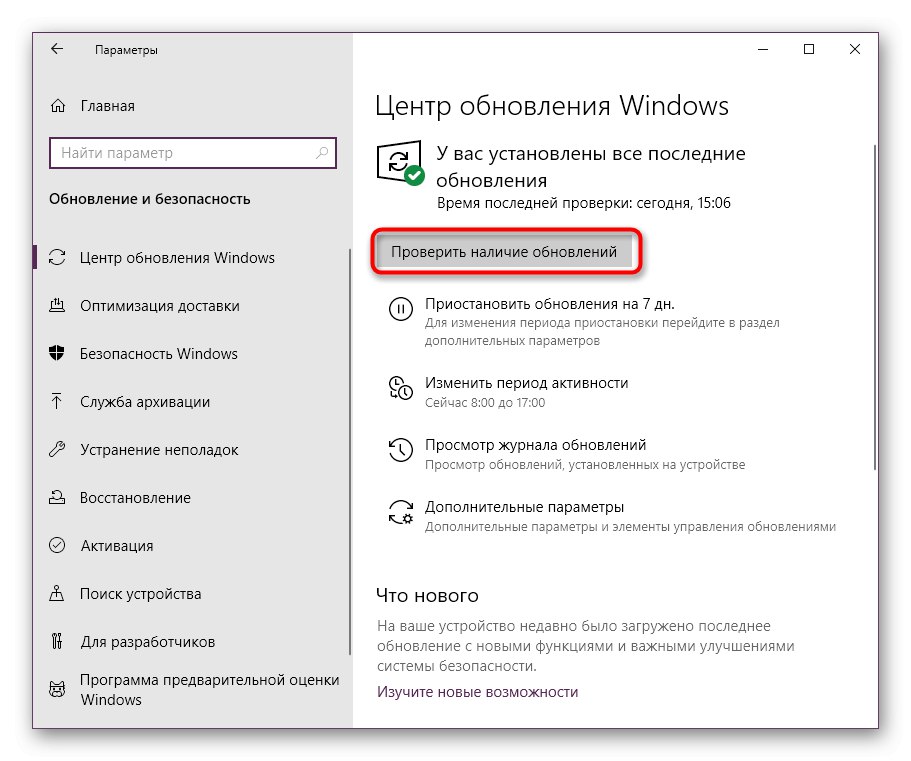
Na konci OS nabídne restartování počítače, aby uplatnil inovace. Kromě toho byste měli věnovat pozornost níže uvedeným materiálům, pokud během instalace aktualizací máte nějaké dotazy nebo se setkáte s výskytem selhání.
Více informací:
Metoda 4: Preregistrujte vccorlib140_app.dll
Nástroj pro registraci DLL někdy nefunguje úplně správně. I když jsou takové situace velmi vzácné, nemělo by se vyloučit, že došlo k chybě během registrace. Toto můžete zkontrolovat a opravit pouze ručně Příkazový řádek.
- Otevřít "Start", najít tam Příkazový řádek a spusťte jej s právy správce.
- Zadejte příkaz
regsvr32 / u vccorlib140_app.dllzrušit stávající registraci. - Pokud tato komponenta nebyla dříve zaregistrována, zobrazí se oznámení. Ignorujte to zavřením vyskakovacího okna.
- Po tomto zápisu
regsvr32 / i vccorlib140_app.dlla klikněte na Entersami nastavíte novou registraci komponenty.
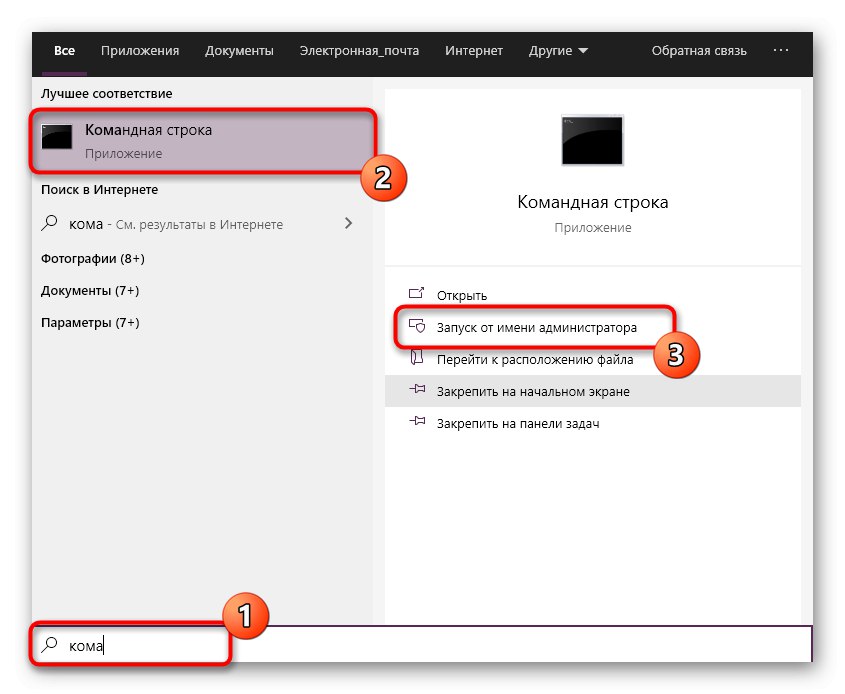
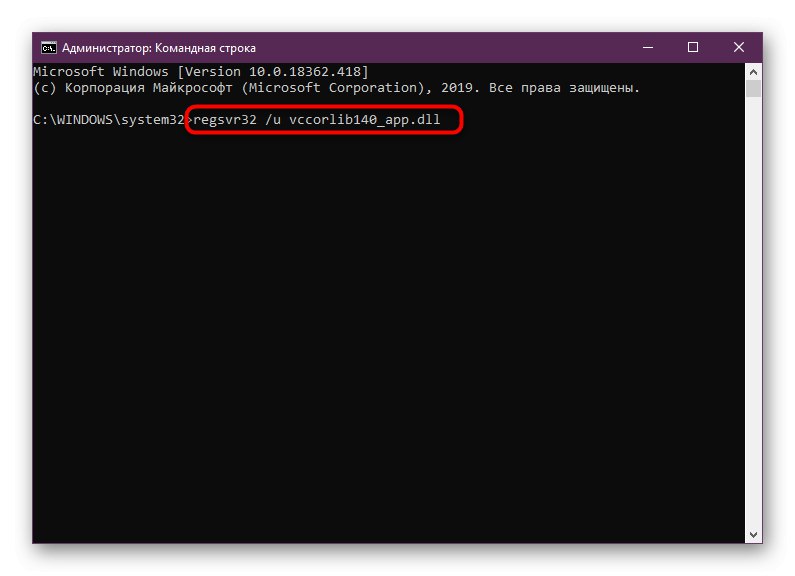
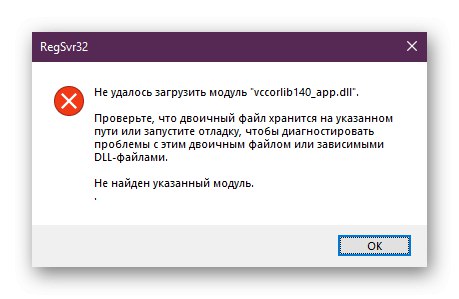
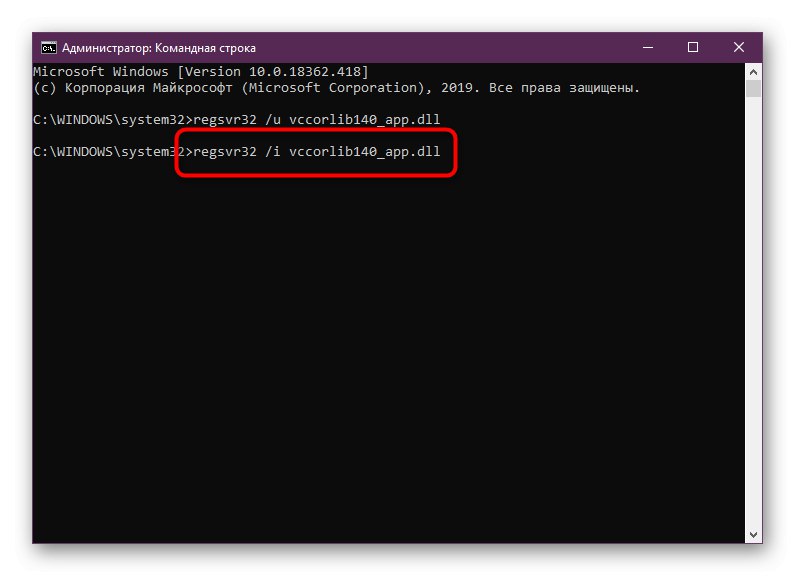
Na konci můžete přejít k testování výkonu programů a aplikací. Pokud nebylo dosaženo žádného účinku, postupujte podle níže uvedených pokynů.
Metoda 5: Zkontrolujte integritu systémových souborů
Někdy poškození systémových souborů ovlivňuje celkový výkon systému, včetně interakce se soubory třetích stran. Stanovení příčiny problému sami bude problematické, ale můžete spustit automatické skenování a opravu pomocí systémového nástroje SFC. Pokud selže, budete muset k řešení globálnějších problémů dodatečně použít DISM. Pak byste se měli vrátit k SFC a dokončit obecnou opravu. Jak to udělat, jsme již popsali v jiném článku.
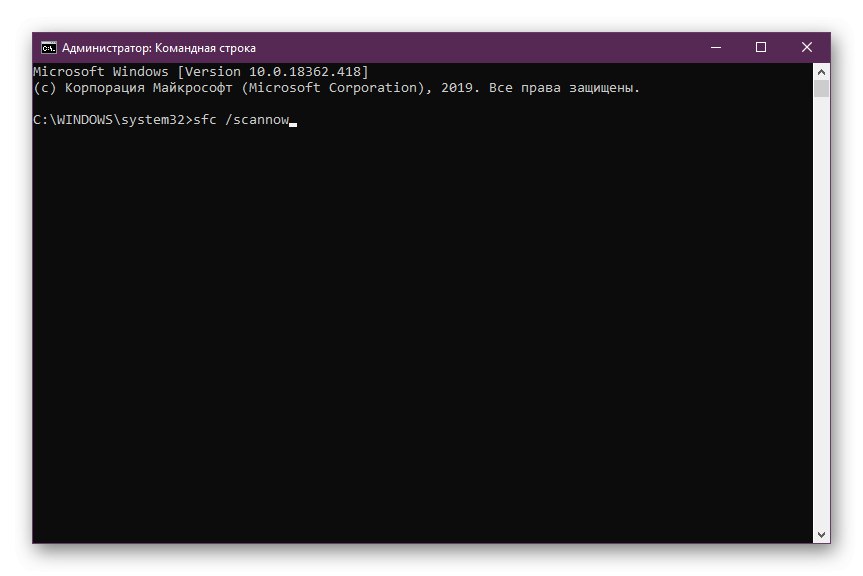
Více informací:
V rámci tohoto článku jste se dozvěděli o různých metodách řešení problémů se souborem vccorlib140_app.dll v operačním systému Windows. Jak vidíte, s obtížemi se můžete rychle a snadno vyrovnat, pokud budete postupovat podle všech uvedených doporučení.